Revit插件 | 在过滤这个点上,可以说是无敌的『 超级过滤 』
大家好,这里是建模助手。
大家都知道,Revit是一个原生功能都挺好,就差那么亿点点一点点就完美的软件。
Revit不够好的地方主要都是集中在操作上不够便捷,又或者是不够全面直观。
因此我们的建模助手很大程度上都是在辅助Revit,让Revit更好用。
比如Revit原生功能自带一个筛选过滤器,当你框选视图中的构件时,可以打开按照族类别勾选你想选中的那部分构件,再进行下一步的操作。
但Revit原生功能下,选取的是框选范围内所有的构件。
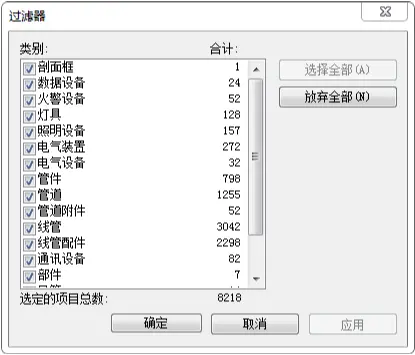
当你想通过各种参数去做进一步的筛选构件,如果用Revit原生功能就比较麻烦了。
而建模助手的用户,绝对不允许倒在这些小麻烦上。
为了解决这个问题,建模助手搞了个超级过滤,帮助大家把筛选做到更具体、更智能。
在Revit里,咱们做筛选过滤只能选到墙,而建模助手让这个筛选到了楼层,还可以指定多个参数,并联搜索,是不是听着就很厉害!
来看看这个功能怎么用:
建模助手 —『 超级过滤 』
首先,我们在综合模块 → 超级过滤
1. 选择【超级过滤】功能;
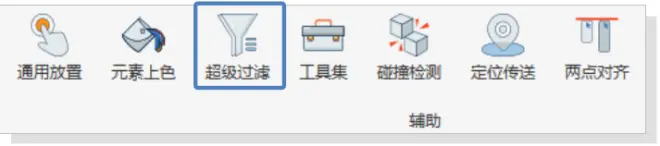
2. 根据【当前视图】列出所有实例构件,这里比较复杂,有几种使用方式:
使用方法1:直接点击对应类别或类型右边的【选中】,即可选中全部对应的构件;
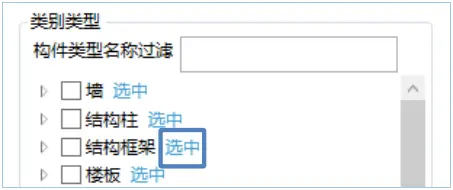
使用方法2:
①在左边框中的选中需要过滤的类别(必选);
②在中间框中选中指定的楼层(非必选);
③在右边框中虚入需要对比的值以及比较方法(非必选);
④点击【确定】,即可筛选出所有符合条件的构件~
这基本就是把所有的筛选条件都让用户自主选择了,想怎么筛就怎么筛~
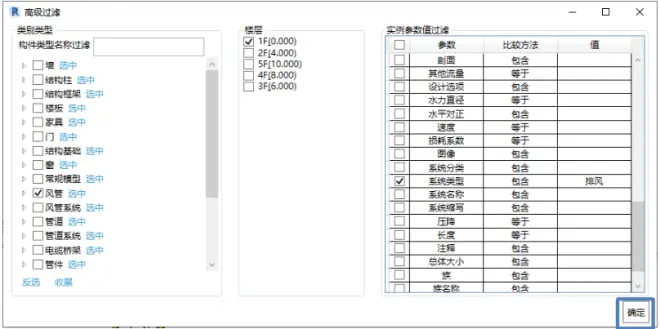
还有一些使用tips,例如:
如果属性是文字类型,直接输入文字,非文字参数适配角度、面积、体积、坡度等数据过滤筛选,直接输入数值就好啦。
这个功能虽然看起来有点复杂,但是学会了就超好用。
关注公众号【BIM建模助手】领取试用同款插件,或者直接登录https://www.zhbim.com/?source=bilibili

